Whatsapp op je computer binnen 1 minuut

Whatsapp, wie kent het niet? Whatsapp is een populaire berichtendienst waarmee je snel berichtjes en foto’s met je contacten kunt uitwisselen.
Steeds meer mensen gebruiken Whatsapp op hun pc of laptop. Maar waarom zou je dat willen doen?
3 goede redenen om Whatsapp vanaf je pc of laptop te gebruiken
Waarom zou je Whatsapp gebruiken via je computer?
- Het werkt makkelijker – Steeds maar weer je telefoon oppakken om berichten te beantwoorden kan lastig zijn. Het is fijner om achter de computer te kunnen blijven zitten en zo de berichten te kunnen beantwoorden
- Het typt sneller – Met een toetsenbord en muis kun je vaak sneller typen dan met een smartphone
- Minder traag – Sommige oudere telefoons zijn nogal traag en Whatsapp werkt niet goed op zo’n trage telefoon
- Makkelijk bestanden en foto’s versturen – als je bestanden en foto’s vanaf je computer wilt versturen naar anderen dan kan dit snel en makkelijk via Whatsapp
Wil jij ook graag Whatsapp op je computer of laptop kunnen gebruiken?
Whatsapp op je computer gebruiken is heel eenvoudig. Na het volgen van de stappen in dit artikel heb jij ook Whatsapp op je pc of laptop!
Hier vind je twee manieren uitgelegd om Whatsapp te gebruiken op je computer:
Whatsapp web – Whatsapp gebruiken in je browser. Zodra je de verbinding verbreekt ben je weer uitgelogd. Als je weer opnieuw wilt inloggen moet je je eigen smartphone bij de hand hebben. Handig voor eenmalig gebruik. Of als je op de computer van iemand anders werkt.
Whatsapp installeren – Hiermee installeer je software op je eigen laptop of computer. Hierbij kun je altijd whatsappen op je pc of laptop. Ook als je je smartphone niet bij de hand hebt. Je smartphone moet wel een actieve internetverbinding hebben op het moment dat je Whatsapp wilt gebruiken.
Whatsapp web
Om Whatsapp op je computer te kunnen gebruiken heb je het volgende nodig:
- Een smartphone met daarop de nieuwste versie van Whatsapp
- De camera van je smartphone moet het doen
- Een pc of laptop met internetverbinding
Je computer en smartphone verbinden in 1 minuut
Volg de volgende stappen om je computer en je smartphone te verbinden:
- Open Whatsapp op je smartphone en ga naar het hoofdscherm van Whatsapp
- Klik op het menu en kies voor WhatsApp Web, je krijgt nu een cameraschermpje te zien op je telefoon
- Ga met je computer naar de website http://web.whatsapp.com – hier krijg je een zogenaamde QR-code te zien (een vierkant met zwart-witte blokjes)
- Richt met het cameraschermpje op de QR-code en klaar, alle whatsappgesprekken zijn nu ook vanaf je computer bereikbaar!
Whatsapp installeren
Om Whatsapp te kunnen installeren op je computer ga je naar de downloadpagina van Whatsapp.
- Klik op de groene button met de tekst “Download for Windows (64-bit)
- Sla het bestand WhatsAppSetup.exe op (dit kan even duren, afhankelijk van de snelheid van je internetverbinding)
- Open het bestand WhatsAppSetup.exe
Je krijgt nu deze afbeelding te zien:
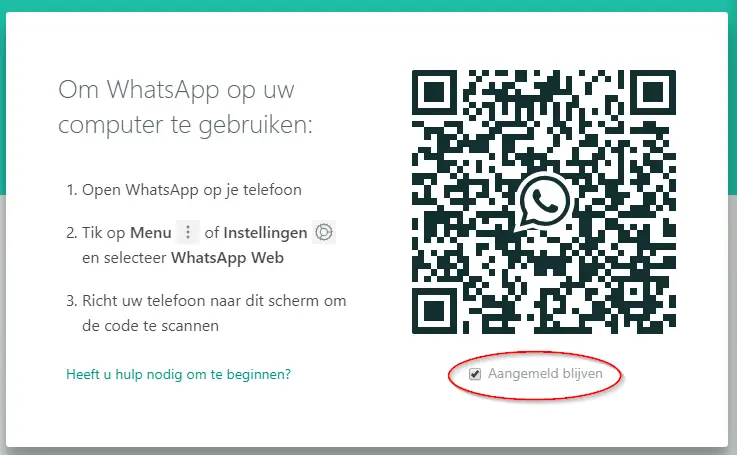
Volg de instructies en vink het hokje onder de zogenaamde QR-code (dat blokkerige vierkantje) aan om aangemeld te blijven op je laptop of pc.
Vanaf nu kun je Whatsapp altijd via je pc of laptop gebruiken. Ook als je je smartphone even niet bij de hand hebt. Je hoeft die QR-code dus maar eenmalig te scannen. Wel moet je smartphone een actieve internetverbinding hebben.
Zo gebruik je Whatsapp Web via je computer
Whatsapp Web op je computer werkt eigenlijk precies hetzelfde als Whatsapp op je smartphone.
In het scherm wat direct na het verbinden verschijnt zie je al je lopende gesprekken. Je kunt verder gaan met chatten door op een van die gesprekken te klikken.
Verder zijn er de volgende opties mogelijk:
Nieuw Whatsapp gesprek openen
Wil je een nieuw gesprek openen met een nieuwe contactpersoon dan klik je aan de linkerkant op “Zoek of start een nieuwe chat”. Je kunt dan de naam van een contactpersoon intypen om een chat te openen.
Groepsgesprek openen
Klik in het linkerdeel op de drie puntjes en selecteer de optie “Nieuwe Groep”
Uitloggen uit Whatsapp Web
Om uit te loggen klik je in het linkerdeel op de drie puntjes en selecteer je de optie “Afmelden”
Whatsapp Web gebruiken tijdens andere bezigheden
Wil je Whatsappen via je computer, maar ben je tegelijkertijd ook bezig met andere dingen? Je kunt instellen dat je een melding van een nieuw bericht op je scherm ontvangt, ook als je het Whatsapp Web venster niet open hebt staan.
- Hiervoor ga je in Whatsapp Web in het linkerdeel naar het menu (de drie puntjes)
- Vervolgens klik je achtereenvolgens op Instellingen en op Meldingen
- Vink hier het hokje met de tekst “Bureaubladmeldingen” aan
Daarnaast kun je ook nog instellen of je een geluidssignaal wilt horen en of je een stukje van het bericht wilt zien (voorvertoning).
Meldingen uitschakelen
Wil je niet gestoord worden als je met andere dingen bezig bent? Dan kun je deze meldingen geheel of gedeeltelijk uitschakelen door de hokjes uit te vinken.
En als je alleen een korte tijd niet gestoord wilt worden kun je ze ook voor bijvoorbeeld een uur uitschakelen.
Vragen en ervaringen
Heb je nog vragen over het installeren van Whatsapp op je computer? Vind je het prettig werken? Heb je nog tips voor andere lezers? Laat het ons weten via een reactie hieronder!


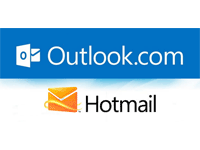


Whatsapp voor de PC is superhandig als bedrijf, vooral als je een website hebt met een whatsapp link!
Ik was van plan om Whatsapp voor PC te instaleren, bij nader inzicht lukt het niet zonder Iphone of smartphone. Ik ben niet in het bezit van zo een duur speelgoedje maar wel van een oerdegelijk zwart Samsung telefoontje om te bellen of gebeld worden dus…ben ik overal en altijd bereikbaar maar Whatsapp moet ik aan mij laten voorbij gaan. Jammer.
Ik zou graag mensen willen appen waarvan ik het nummer heb zonder dat ik ze hoef toe te voegen als contactpersoon. Verder werkt het prima.
Kan dat tegeli ik er tijd ook.met tel
Hallo
Waarom is Whatsapp iedere keer van mijn laptop af ?
Kan je hem ook vast op je laptop zetten ?
Mvg W.Heeren
Ik zou graag een studiebeurs willen hebben om met de kennis te communiceren
Niet gedownload op de computer
Ik dacht dat ik zonder smartphone kon openen en synchroniseren op mijn computer
Op de lap top of pc kan je alleen maar chatten en NIET praten zoals op je smartphone ???
Vind ik wel nadeel, voordeel je toetsenbord is makkelijker….